Arbetar du ofta med dina filer på flera enheter? Troligtvis gör du det.
Numera arbetar många mycket med dokument och filer hemma, på kontoret eller på språng. Vi har alla minst en mobil enhet och en stationär PC. Men hur kan du överföra filer mellan alla dina enheter utan dröjsmål? Är du inte trött på att använda externa enheter, USB-enheter och ta kablar med dig överallt?
Dessutom finns det alltid en risk att förvirra något eller förlora viktiga filer eller hårdvara. Lyckligtvis finns det en mycket bättre lösning – olika molnlagringstjänster. Den första lagringen av denna typ dök upp för mer än tio år sedan och de blir nu mer och mer populära. Det är faktiskt mycket mer praktiskt att kopiera alla filer till molnet och kunna komma åt dem överallt, även på andra sidan jordklotet. Inga externa enheter, inga flera identiska kopior, inga förlorade filer och viktig information – är det inte så bra? Bland annat var Dropbox en av pionjärerna inom branschen och det är fortfarande en av de bästa molnlagringstjänsterna idag. Vilka funktioner har de? Är det verkligen så bra som det sägs? Är det värt pengarna? Låt oss dyka djupare.
| Molnlagring | Pris/månad | Gratis plats | Besök |
|---|---|---|---|
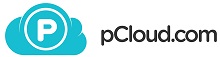 |
€7.99 - 2 TB | 10 GB | pCloud » |
| |
$12.99 - 2 TB | 2 GB | Dropbox » |
| |
$9.99 - 1 TB | 5 GB | OneDrive » |
 |
$9.99 - 2 TB | 5 GB | iCloud » |
| |
$19.99 - 2 TB | 15 GB | Google Drive » |
1. Vad är Dropbox?
Dropbox är en molnbaserad plattform för lagring av data i form av mappar eller filer. Det vill säga att du inte använder några ytterligare enheter – filerna finns på fjärrservrar. De ger dig 2 GB gratis. Dessutom kan du öka lagringskapaciteten genom att dela din rerferenslänk och registrera dina familjemedlemmar, vänner och kollegor. För varje ny användare får du ytterligare 500 MB och totalt upp till 16 GB. Genom att använda premiumabonnemanget kan du utöka lagringsutrymmet till 2 TB.
Med hjälp av Dropbox-molnet kan du synkronisera filer, till exempel mellan flera enheter. Du kan till exempel ha flera hemdatorer, office one, surfplattor och smartphones och du kan enkelt använda samma konto på alla enheter. Det betyder att du inte behöver överföra filer manuellt mellan dina enheter – de kommer att finnas omedelbart tillgängliga överallt. Dropbox-utvecklarna arbetar ständigt med att hålla tjänsten uppdaterad med de senaste funktionerna. Den är utformad för att lagra information i vilken form som helst och synkronisera data mellan stationära datorer och alla typer av mobila enheter.
Dropbox är extremt lätt att använda och hantera – för att börja arbeta med det behöver du inte vara en datornörd. Som vi redan nämnde stöder det alla filformat. I Dropbox kan du arbeta med ett stort antal mappar och filer samtidigt. Dropbox kan installeras på vilket operativsystem som helst och det fungerar perfekt. Till exempel, även om du har Mac hemma, Windows på jobbet och Android eller en iPad för resor, kommer filerna att synkroniseras mellan alla enheter och vara omedelbart tillgängliga.
Du kan enkelt arbeta med alla filer på vilken enhet som helst, överföra dem, ändra eller ta bort dem. Dessutom kan du dela filerna med alla – du kan dela dem med en viss person eller göra länken offentlig. Om du uppdaterar en fil på din dator uppdateras den automatiskt på internet. Tjänsten stöder också samarbete med flera användare – allt du behöver göra är att skapa en delad mapp och de andra dokumenten kommer inte att vara synliga för denna grupp användare. Om filerna ändras av en användare ändras de automatiskt för de andra användarna som får ett systemmeddelande. Har du av misstag gjort några feländringar? Inga problem, du kan enkelt återställa den tidigare versionen. Trots att du har många användbara och kraftfulla funktioner vill du att en komplett nybörjare enkelt ska kunna hantera tjänsten. Nu är det dags att titta närmare på dess funktioner.
2. Funktioner
Lagra alla dina filer av vilken typ som helst – bilder, videor, dokument, kalkylark, presentationer – på ett ställe. Få åtkomst till dem från vilken enhet som helst – stationär eller mobil dator, smartphone, surfplatta eller till och med din favoritwebbläsare. Redigera och tillämpa ändringar på en enhet, och filerna synkroniseras omedelbart mellan alla dina enheter.
Enkel integration genonom ett klick med favoritapplikationer. Glöm komplexa procedurer – integrera bara Dropbox för att lagra, spara eller synkronisera känsliga filer.
Bra säkerhetsalternativ. Dropbox har tillförlitliga krypteringsalgoritmer och protokoll. Dessutom kan du styra vem som får åtkomst till dina filer, få säkerhetsaviseringar i din e-post, fjärradera data när du tappar enheten, återställa filer och använda många andra användbara och praktiska funktioner.
Stora teamhanteringsverktyg för företag – spåra all aktivitet och kontrollera säkerheten.
Bekväm filorganisation. Spendera inte mycket tid på att leta efter något – all information är välstrukturerad och organiserad i mappar. Skapa grupper och lägg till medlemmar för att strukturera filerna logiskt.
Välj hur du skapar en mapphierarki – det är helt upp till dig. Med beställningen i en filstruktur slösar du inte din tid på att leta efter något särskilt.
Förhandsgranska många typer av filer inklusive de som du inte har installerade appar på ditt system för att se dem.
Microsoft Office-integration – du kan enkelt skapa Word-, Excel- och PowerPoint-filer direkt i webbgränssnittet.
Få åtkomst till filer och mappar offline – mycket användbart om du inte har en permanent internetanslutning. Denna funktion är tillgänglig både på stationära och mobila enheter. Kom ihåg att du måste ha tillräckligt med ledigt utrymme för att lagra filerna offline.
Säkerhetskopiering av filer – konfigurera de filer och mappar du vill säkerhetskopiera automatiskt. Det här alternativet hindrar dig från att förlora viktiga filer och projekt.
Återställ förlorade filer. Du har en viss tidsperiod under vilken du kan återställa dina filer. Denna period beror på din kontotyp. För det kostnadsfria kontot har du 30 dagar, medan det för Dropbox for Business är 120 dagar.
3. Samarbetsverktyg
En annan stor Dropbox-fördel är att den har flera kraftfulla samarbetsverktyg för grupparbete: Dropbox Paper och Dropbox Showcase. Låt oss ta en titt på några av deras detaljer.
3.1 Dropbox Paper
Detta är ett gratis onlineverktyg för att skapa enkla men kraftfulla dokument och konvertera dem till presentationer. Den har mycket kraftfulla verktyg för lagarbete och gör det möjligt att arbeta med alla typer av innehåll – bilder, videor, listor, grafer, scheman, liksom Pinterest-kort och YouTube-videor. Du kan skapa och redigera interaktiva dokument, granska och diskutera dem, hantera gruppuppgifter eller tillämpa möten.
Dropbox Paper-funktioner inkluderar:
- Enkelt, attraktivt och användarvänligt gränssnitt – du behöver inte spendera mycket tid på att förstå hur allt fungerar.
- Håll saker och team organiserade. Skapa och tilldela att todo-listor, förfallodatum eller nämna en viss person direkt i dokumentet.
- Ge och få feedback. Lämna kommentarer till någon del av dokumentet, vare sig det är en bild, ett stycke eller en tabell. Använd emojis för att markera dina känslor.
- Integrera Dropbox Paper i din kalender. Varför kan du behöva det? Du kommer att kunna hitta rätt dokumentation som behövs för ett möte eller diskussion mycket snabbare. Det finns också många smarta mallar.
- Lägg till länkar till externt innehåll direkt i dokumentet. Dessa kan inkludera GIF-animationer, Pinterest-kort, YouTube-videor, Google Maps-platser, SoundCloud-klipp och många fler. Dropbox Paper vet hur man fungerar korrekt med alla dem.
- Arbeta på språng på din mobila enhet. Var inte bunden till ditt kontor eller stationära PC – använd ändringar och nya idéer, lämna kommentarer eller ge feedback vart du än går.
- Förvandla dokument till presentationer. Skapa bara ett dokument, klicka på en knapp och få en presentation som ser professionell ut.
- Byt ut din personliga virtuella assistent till Papers. Den har allt du behöver för det.
3.2 Dropbox Showcase
Det här är en mycket användbar premiumfunktion när du behöver skicka många filer till någon och se till att de öppnade dem alla och att filerna ser bra ut på sina enheter, som du tänkt. Alternativet gör dina filer till en förpackad sida som du kan dela med vänner, kollegor och partners. Se till att de får filerna i tid, kontrollerar förloppet och kontrollerar vem som har visat särskilda flikar.
Dropbox Showcase-funktioner inkluderar:
- Professionellt utseende. Representera ditt varumärke perfekt – lägg till varumärken och varumärkesidentitet.
- Skapa attraktiva minnesvärda berättelser. Lägg till olika visuella element – anpassade layouter, visuella förhandsgranskningar samt informativa bildtexter – för att se till att din publik ser innehållet som du tänkt dig, i rätt ordning och sammanhang.
- Styr nedladdningsvyer, kommentarer och reaktioner på det delade arbetet.
4. Pris
Att skapa ett Dropbox-konto är väldigt enkelt. Det tar ett par minuter och en stabil internetanslutning. Låt oss skapa ett konto tillsammans. På startsidan klickar du på knappen Registrering i det övre högra hörnet. Systemet erbjuder dig två alternativ: registrera dig med din e-postadress eller använd ditt Google-konto. För det första alternativet måste du skriva in ditt för- och efternamn samt skapa ett lösenord. När du använder Google Authenticator måste du bara bekräfta ditt konto. I vilket fall som helst får du ett bekräftelsemail för att bekräfta din adress och aktivera ditt Dropbox-konto.
När du har bekräftat ditt konto kommer du att kunna komma åt webbversionen eller ladda ner en applikation. I detta skede kommer systemet inte att be dig om någon finansiell information. I början får du 2 GB gratis. Naturligtvis är det naturligtvis inte mycket alls men åtminstone något, de är giltiga för evigt.
Du kan känna dig ganska bekväm med bara 2 lediga GB när du till exempel ska använda Dropbox för att lagra några dokument. För att arbeta med mediefiler är den här volymen rätt liten. Det räcker för ungefär flera hundra bilder – en genomsnittlig familjesemester genererar flera gånger mer. Naturligtvis är du fri att välja en betald prenumeration för att få 1 eller 2 TB.
Dropbox erbjuder två prissättningsplaner: Plus eller Pro. Den första är lite begränsad jämfört med den andra. Det ger bara 1 TB lagringsutrymme och vissa funktioner är inte tillgängliga. Pro-planen ger 2 TB lagring och några mer avancerade alternativ. Samtidigt är det dubbelt så mycket som priset.
Här är en kort tabell över tillgängliga planer:
| Individuell | För teams | |||
| Plus | Professional | Standard | Advanced | |
| Lagring | 1 TB | 2TB | 3 TB | Obegränsad |
| Månatlig betalning | $9.99/må | $19.99/må | $15/användare/må | $25/användare/må |
| Årlig betalning | $8.25/må | $16.58/må | $12.50/användare/må | $20/användare/må |
Det finns många konkurrenter som ger billigare priser. Låt oss nu se en detaljerad jämförelse av tariffplanerna.
Graderingen är uppenbar: ju fler funktioner du behöver desto dyrare plan behöver du.
5. Stödda plattformar och applikationer
Som tidigare nämnts stöder Dropbox de mest populära stationära och mobila operativsystemen och plattformarna. Låt oss titta närmare på dem.
5.1 Webbgränssnitt
För att komma åt alla dina filer på vilken dator som helst utan att installera PC- eller mobilappen kan du använda Dropbox webbgränssnitt. Till skillnad från de flesta konkurrenter kan du även använda en mobil webbläsare, inte bara en stationär.
Hemsidan visar grundläggande information relaterad till dina filer och konto. Till vänster kan du komma åt flikarna Files, Paper och Showcase. Till höger kan du skapa en ny fil, delad mapp eller ladda upp en fil eller mapp. Efter att ha klickat på profilbilden kommer du att kunna komma åt Dropbox-inställningarna eller ladda ner apparna.
Fliken Filer är platsen med all information om dina filer och mappar. Dessutom kan du kontrollera delade filer och mappar, filförfrågningar eller raderade filer, samt skapa eller ladda upp filer eller mappar och skapa nya delade mappar.
På fliken Inställningar kommer du att kunna konfigurera ditt konto och tillämpa detaljerade inställningar. I sin tur är den här fliken uppdelad i Allmänt, Plan, Säkerhet, Meddelanden och Anslutna appar.
I säkerhetsinställningarna kan du till exempel köra säkerhetskontrollen, ändra lösenordet, aktivera eller inaktivera tvåfaktorautentiseringen samt hantera de anslutna webbläsarna och enheterna.
5.2 Stationära appar
Skrivbordsapplikationerna är tillgängliga för Windows, macOS och till och med Linux. Dropbox är en av få leverantörer av molnlagring som erbjuder en fullfjädrad Linux-applikation. Vi testade deras applikation för Windows 10.
Först måste du ladda ner installationsfilen från den officiella webbplatsen. När du kör webbinstallationspaketet laddar guiden ner alla nödvändiga filer och installerar appen. Det tog oss några minuter att slutföra processen. Applikationen skapar en synkroniseringsmapp. Om du inte gillar platsinställningen automatiskt kan du ändra den manuellt. Applikationen är tillgänglig via Aktivitetsfältet i Windows. I huvudfönstret kan du kontrollera synkroniseringsstatus, aviseringar och senaste filer samt öppna Dropbox-mappen på din PC, Dropbox Paper och webbversionen.
Några ytterligare alternativ är tillgängliga genom att klicka på kugghjulsikonen.
Inställningsfönstret är uppdelat i Allmänt, Konto, Import, Bandbredd, Proxies, Aviseringar och Sync. Du kan tillämpa alla grundinställningar relaterade till ditt konto och själva applikationen.
5.3 Mobilappar
Med mobilapplikationerna kan du komma åt dina filer överallt när du är på språng. Mobilapparna är tillgängliga för Android och iOS och du kan få dem i respektive appbutik. Vi testade appen på en Android-baserad Xiaomi Redmi 5 Plus. I början begär applikationen att starta en kostnadsfri provperiod eller stanna kvar i den kostnadsfria planen.
Hemskärmen visar dina senaste filer och låter dig ladda upp nya filer eller skapa mappar. För det, tryck på + -knappen.
På fliken Filer kan du komma åt alla dina filer och mappar. Dessutom är det också här du kommer att kunna ordna dem.
Här kan du också komma åt uppladdningsmenyn. Således kan du ladda upp filer, foton och videor, skapa en ny textfil eller mapp, ta ett foto eller skanna ett dokument och till och med överföra filer som finns på din dator. Vi kommer att ge mer information om den senare funktionen.
I sidofältet kommer du att kunna se den tillgängliga volymen samt få tillgång till grundläggande funktioner inklusive foton, filer, offline-läge, papper, aviseringar, kontouppgradering och inställningar.
Inställningsmenyn är ganska detaljerad så att du kan konfigurera många saker.
6. Synkronisering och delning
Förutom att lagra filerna och komma åt dem från alla enheter och operativsystem, erbjuder Dropbox ett brett utbud av synkroniseringsalternativ:
- Dela filer och mappar oavsett storlek och typ. Skapa bara länken och skicka den till en viss person eller gör filen eller mappen offentlig. Filerna kommer alltid att vara uppdaterade – oroa dig inte för ändringar som inte tillämpas.
- Skicka filer oavsett storlek. E-post och budbärare har strikta begränsningar för den maximala filstorleken. Det finns en lösning – ladda upp dina filer till Dropbox och dela bara en länk via e-post, chatt eller sms. Du kan göra det på valfri enhet – Mac, Windows, Linux, iPhone, iPad och Android. Dessutom är du inte begränsad till filer – du kan enkelt dela en mapp. För att begränsa obehörig åtkomst, skydda filen med ett lösenord.
- Smart Sync. Välj de filer och mappar som du ska behålla i molnet utan att ta plats på hårddisken. Alternativet finns i Pro
- Ställ in filbehörigheterna för att kontrollera aktiviteterna för dem som du delade filerna med. Du kan till exempel förbjuda redigering av filerna genom att ställa in enbart visningsbehörighet.
7. Använda Dropbox för mediefiler
Många användare använder molnlagring främst för säkerhetskopiering av personliga mediefiler som familjebilder eller hemvideor. Dessutom lagrar många proffs sina projekt i ett moln för att inte förlora dem av misstag. Är du en av dem? Om så är fallet, använd Dropbox för att säkerhetskopiera foton och videor från Android, iPhone, Windows, Mac-enheter och externa kameror. Glöm manuell kopiering – dina digitala semesterminnen eller professionella projekt kommer att vara på ett tillförlitligt ställe.
Dropbox erbjuder följande alternativ för att arbeta med mediefiler:
- Automatisk säkerhetskopiering på valfri enhet, både mobil och stationär.
- Kamerainläsning. Efter att ha aktiverat det här alternativet laddar din smartphone eller surfplatta automatiskt upp bilderna från kameramappen till Dropbox. Om du använder det här alternativet på en stationär dator kopieras alla filer från minneskort, externa kameror samt mobila enheter anslutna via USB eller Lightning.
- Skärmbilder laddas upp. Om du ofta tar skärmdumpar på dina enheter, inkludera dem i en mapp som ska laddas upp och sparas automatiskt.
- Dokumentsökning. Mobilappen gör det möjligt att använda enhetens kamera för att göra digitala kopior av alla dina pappersdokument, whiteboards och bara ta en bild – och algoritmen konverterar den till PDF-format.
- Sortera och ordna bilderna på skrivbordet. Hitta dem i din File Explorer eller Finder som alla filer i en viss mapp. Sortera dem efter mappar eller redigera dem med programvara som är installerad på ditt system.
- Bläddra bland bilder i webbversionen eller i mobilapplikationen.
Förhandsgranska bilder med mer än 35 filtillägg inklusive JPEG, PNG, TIFF, GIF, Photoshop, Illustrator, CR2, DCR, DNG, samt HEIC-bilder. Och allt som kan göras utan att använda någon speciell programvara! - Dela separata bilder eller videoklipp eller hela mappen med ett album som alla andra filer: skicka länken i valfri meddelandeapp eller via e-post, skydda den med ett lösenord eller ange en tid för förfallande
- Delade mappar. Skapa ett album och bjuda in andra att lägga till filer.
8. Hastighetstest
Vår internetleverantör ger oss en hastighet på 50 Mbps. Låt oss kolla hur snabb Dropbox-hastigheten är. Vi försökte ladda upp och sedan ladda ner en fil på 427 megabyte och en mapp på 132 MB med 39 Microsoft Word-filer. Här är resultaten:
| Uppladdning | Nedladdning | |
| En fil | 1 min 30 sek | 1 min 15 sek |
| Mapp | 2 min 2 sek | 22 sek |
De är riktigt bra – du behöver inte slösa bort din tid på att ladda upp eller ladda ner.
9. Säkerhet
Dropbox-molntjänsten bryr sig om säkerheten och integriteten för all din data. Dessa är de åtgärder som har vidtagits för säkerhet och informationsskydd:
- All information överförs under skydd av en säker SSL-anslutning.
- Information lagras på servern i krypterad form (AES-256) och Dropbox-personal har inte tillgång till andras filer. Det är åtminstone vad företaget hävdar.
- Tillgång till offentliga mappar är endast tillgänglig för användare som har fått en inbjudan.
- Endast användare som har en länk till en fil har åtkomst till filerna i den delade mappen. Det är inte möjligt att visa hela mappen eller andra filer i den katalogen.
- Alla Dropbox-applikationer är maximalt skyddade.
Det vill säga när du använder molntjänsten har du bekväm, snabb och helt säker åtkomst till informationen på vilken dator eller mobil enhet som helst som är ansluten till ditt konto. En stor fördel med Dropbox är att även en oförberedd person lätt kan använda den, och hela kommunikationsförfarandet med denna applikation är så enkelt som möjligt. Det finns inga svåra och långa inställningar. Förutom den traditionella krypteringen skyddar Dropbox filer i lagringen och medan de överförs mellan dina applikationer och servrar. Varje fil är uppdelad i diskreta block som krypteras med stark kryptering. Endast ändrade block synkroniseras.
Några andra säkerhetsalternativ inkluderar:
- Filåterställning och versionslogg. För alla konton sparar Dropbox borttagna filer och gamla versioner av modifierade filer i 30 dagar. Under denna period kan filerna återställas. En förbättrad versionshistorik är tillgänglig som ett betalt tillägg i Dropbox Plus-konton. Användare av Dropbox Business-konton kan återställa raderade filer och gamla versioner inom 120 dagar.
- Strikt säkerhetskontroll. Dropbox testar regelbundet infrastruktur och applikationer för sårbarheter och fixar dem omedelbart. För att garantera säkerheten för sina användare och deras filer arbetar Dropbox-anställda med specialister från tredje part, liksom med säkerhetsavdelningar och nätverkssäkerhetsutvecklare. Användare kan rapportera potentiella sårbarheter och säkerhetsfel till Dropbox via tredjepartstjänsten HackerOne.
- Tredjepartsåtkomst. Dropbox har speciella villkor och instruktioner för tredjepartsutvecklare så att de kan skapa applikationer för att arbeta med molnlagring, vilket säkerställer konfidentialitet för användardata och skydd av ett konto på en molndisk. I Dropbox används också standard OAuth-protokollet för auktorisering, så att användare kan ge applikationer tillgång till sina konton på olika nivåer och inte äventyra lösenordet och logga in.
10. Teknisk support
Teknisk support är inte den starkaste punkten i denna tjänst. Dropbox tillhandahåller det beroende på din tariffplan:
- För alla användare finns support via e-post eller Twitter, beroende på vad du föredrar. Den är tillgänglig från måndag till fredag under öppettider. De lovar att ge ett svar inom 72 timmar. Vi fick vårt på den tredje dagen. Plus- och
- Professional-prenumeranter får prioritetsstöd inom 24 timmar.
Onlinechatt är tillgänglig för professionella kontoägare. Detta alternativ är dock endast tillgängligt från måndag till fredag. - Support dygnet runt är endast tillgänglig för företagskunder.
Enligt vår uppfattning måste kundtjänstsituationen förbättras. Dessutom kan du hitta ett svar på din fråga i en rik kunskapsbas eller i den stora Dropbox-communityn där du troligen inte kommer att lämnas utan hjälp.
11. Användningsscenarier
Hur man delar en fil eller mapp
Webb:
- Håll muspekaren över mappen eller filen och välj Dela.
- Ange e-postadresserna till dem som du vill dela filen eller mappen med.
- Klicka på Skapa en länk Personen får ett meddelande.
PC:
- I mappen Dropbox väljer du filen eller mappen du vill dela, klickar på höger musknapp och väljer Dela.
- Skriv in e-postadresserna till dem som du vill dela den med.
- Klicka på Skapa en länk. Personen får ett meddelande
Mobil:
- Välj filen eller mappen du vill dela och tryck på mappen eller filmenyn.
- Ange e-postadressen till dem som du vill dela mappen med.
- Klicka på Skapa en länk. Personen får ett meddelande.
Hur man skapar en filförfrågan
- I webbversionen går du till fliken Filförfrågningar och klickar på knappen Skapa en filförfrågan.
- Ge begäran ett namn och välj den mapp där du vill spara de uppladdade filerna.
- Kopiera den begärda länken och dela den med dina vänner eller kollegor.
För att lägga till filerna i den här mappen måste de bara välja filerna på sin dator och ange namn och e-postadress. Det är allt.
Så här laddar du upp en fil från en dator i en mobilapp
Med den här funktionen kan du få den PC-appen med bara några få klick.
- Skriv in uppladdningsmenyknappen i mobilappen och välj Lägg till fil från en dator.
- Öppna webbplatsen dropbox.com/connect på din dator.
- Skanna QR-koden som visas på datorskärmen i din Dropbox-mobilapp.
- Ladda ner och installera skrivbordsapplikationen.
Hur man hanterar de anslutna enheterna
I webbversionen klickar du på profilbilden och går sedan till Inställningar – Säkerhet – Enheter. Klicka på korset om du vill ta bort länken till en enhet.
Hur man skapar ett dokument i Dropbox Paper
Det är inte svårt alls – klicka bara på fliken Papper och välj Skapa nytt dokument så är du redo att arbeta.
12. Dropbox vs Google Drive
Google Drive är en annan branschjätte som också erbjuder fantastiska funktioner och fantastiska alternativ och samarbetsverktyg. Låt oss göra en kort jämförelse mellan dessa två tjänster.
Fart
Vi hade följande resultat med Dropbox:
| Uppladdning | Nedladdning | |
| En fil | 1 min 30 sek | 1 min 15 sek |
| Mapp | 2 min 2 sek | 22 sek |
Vad sägs om Google Drive? Vi fick reda på att det var mycket långsammare, särskilt nedladdningen av mappen:
| Uppladdning | Nedladdning | |
| En fil | 2 min 55 sek | 1 min 5 sek |
| Mapp | 2 min 34 sek | 3 min 25 sek |
Så Dropbox är betydligt snabbare inom alla områden.
Säkerhet
Alla filer är tillförlitligt skyddade av protokoll för skydd och säkerhetsalgoritmer. Trots det är Googles sekretesspolicy inte så definitiv. Google upphäver rätten att använda dina filer för deras ändamål. Är det ok med dig? Det är inte så bra för alla.
Pris
Google Drive ger 15 GB lagringsutrymme gratis. Denna lagring delas mellan Google Foto, Gmail och Google Drive. Om det tar slut kan du köpa en betald prenumeration:
- 100 GB – 1,99 USD / månad
- 1 TB – 9,99 USD / månad
- 2 TB – 19,99 USD / månad
- 10 TB – $ 99,99 / månad
- 20 TB – 199,99 USD / månad
- 30 TB – $ 299,99 / månad
Funktioner
Google Drive har alla nödvändiga funktioner för att lagra alla dina filer. Det kan stödja flera enheter. Mobilappen är dock inte lika bra som den för Dropbox. Den största bristen är att mobilappen inte stöder automatisk kamerauppladdning – du måste säkerhetskopiera alla dina bilder och videor manuellt.
Bland annat vill vi lyfta fram följande alternativ:
- Google Docs. Det är ett nästan fullfjädrat kontorsverktyg. Med Google Docs kommer du att kunna skapa textdokument, kalkylark och presentationer, samt formulär, enkla webbplatser och många andra klockor och visselpipor. Dessutom kan du sömlöst samarbeta med dina kollegor och samtidigt arbeta med samma fil
- Integration med Google Photo. Google Drive kan visa bilderna du lagrar på Google Photo – gratis fotovärd med obegränsat lagringsutrymme. Det är viktigast att notera att det inte tar från tillgängliga megabyte.
- Enhetens säkerhetskopia. Detta är ett annat intressant alternativ som gör att användaren kan ställa in mappen på en stationär PC och säkerhetskopiera den på Google Drive-servrarna.
Så trots att Dropbox är dyrare, ger det fler fantastiska funktioner och fungerar betydligt snabbare. Du vet åtminstone vad du betalar för.
13. Fördelar och nackdelar
- Utmärkt uppladdnings- och nedladdningshastighet.
- Enkel integration med Microsoft Office online.
- Dropbox Paper.
- Fungerar perfekt på flera enheter.
- Filversionering.
Nackdelar
- Dyra priser.
- Mycket dåligt stöd som bara fungerar under arbetsdagar och öppettider.
- Endast 2 GB i gratisplanen.
14. Slutlig dom
Som helhet är Dropbox en riktigt bra molnlagringstjänst. Om du är redo att betala lite mer för ett snabbt och pålitligt moln kommer den här tjänsten att vara ett utmärkt val. Samtidigt finns det konkurrenter med mer attraktiva priser som pCloud och mycket mer användarvänligt support.
Vad tycker du om Dropbox?
We earn commissions using affiliate links.
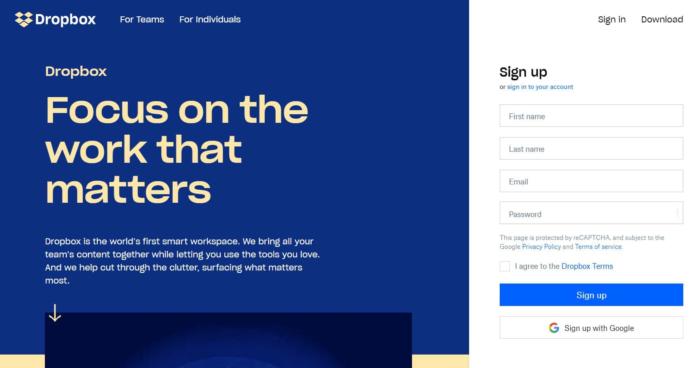
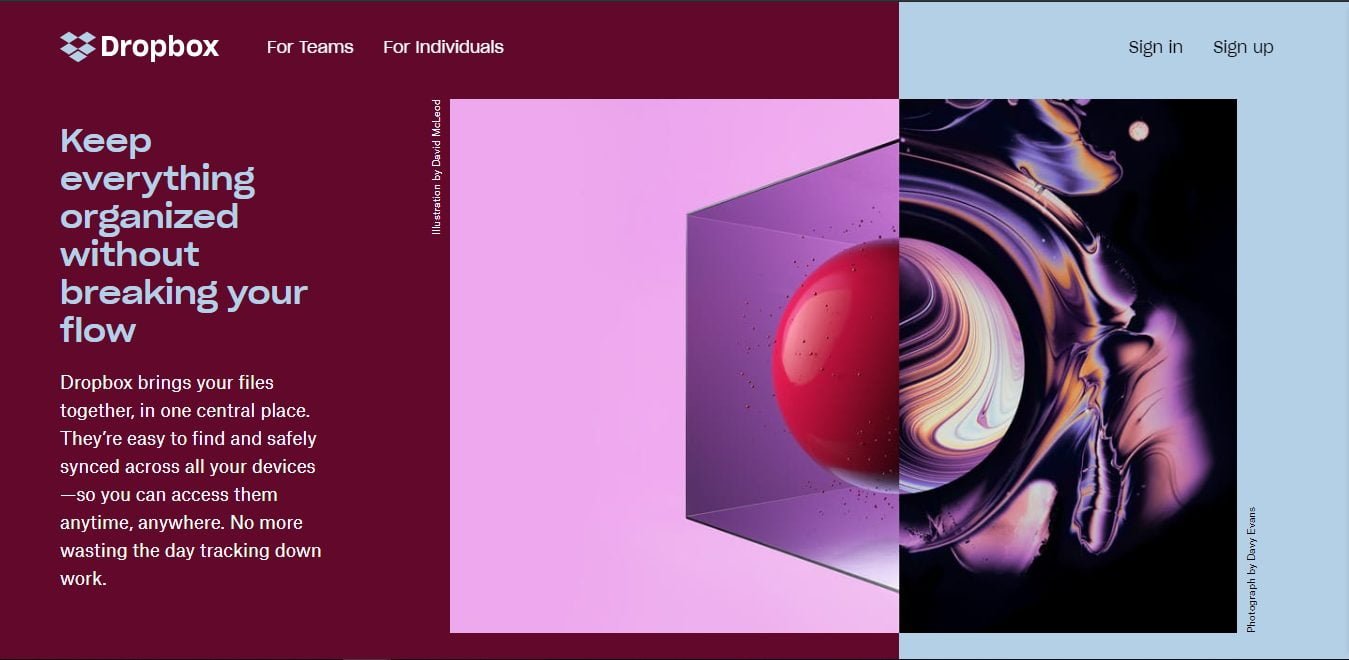
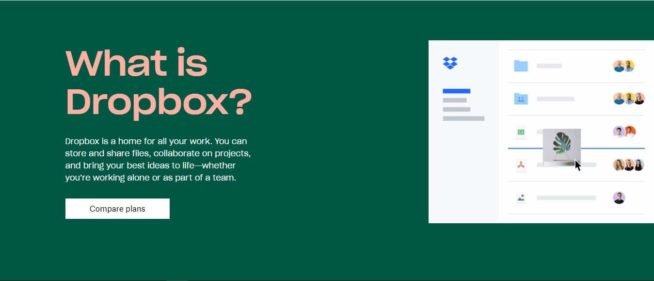
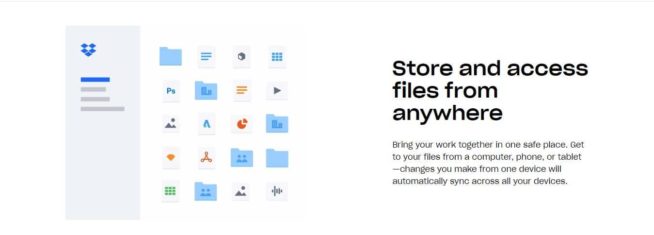
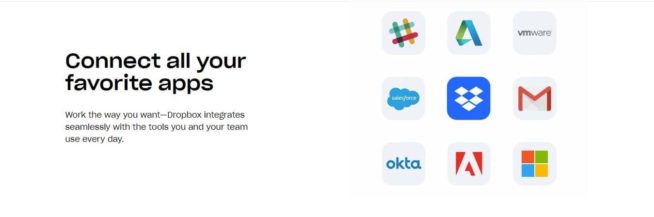
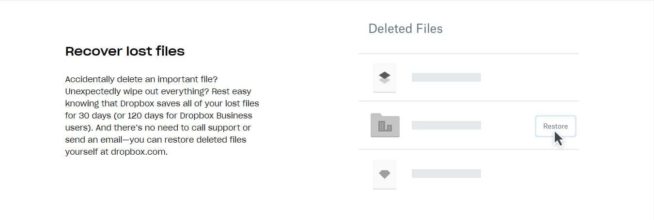
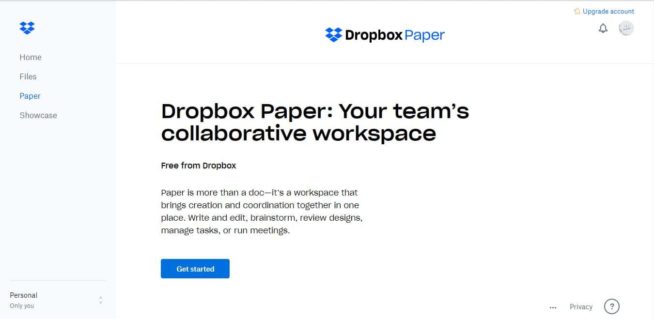
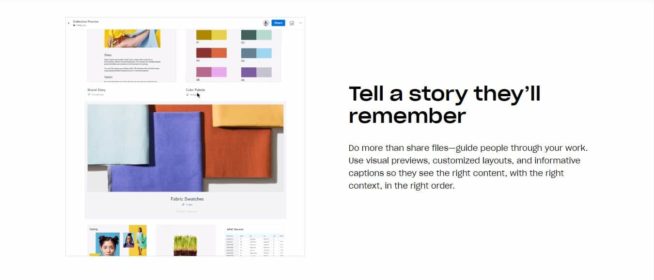
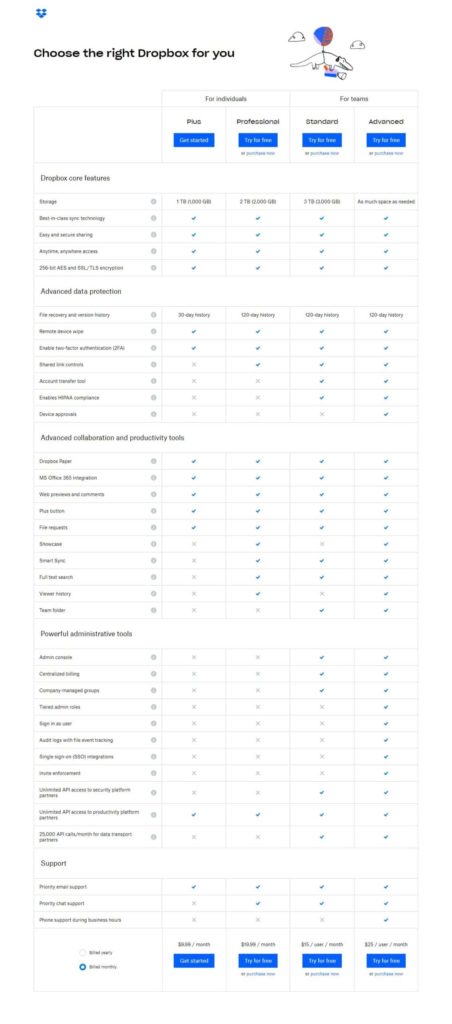
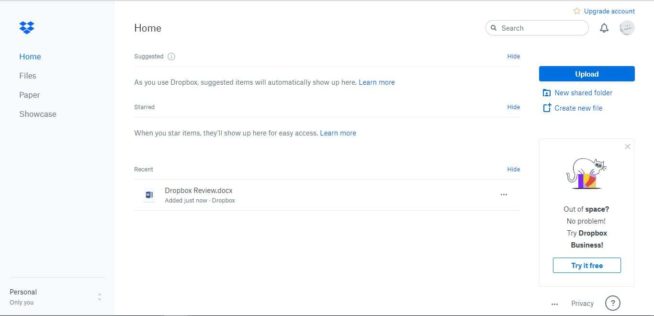
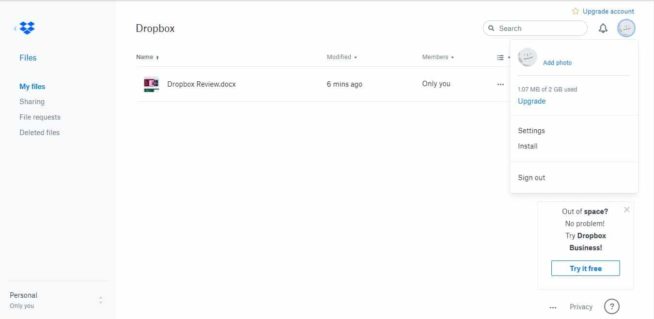
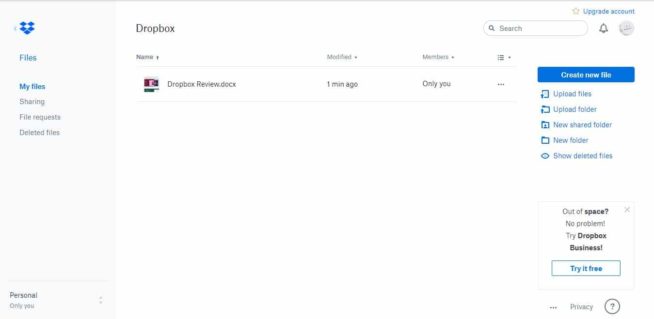
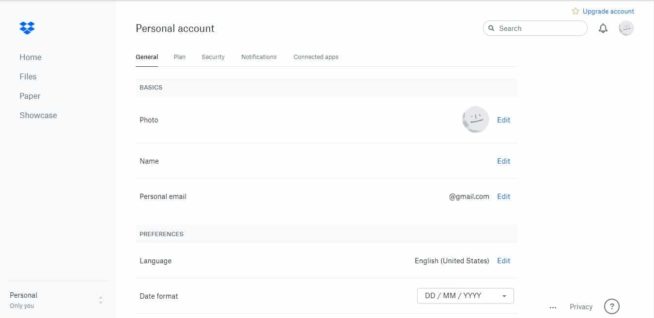
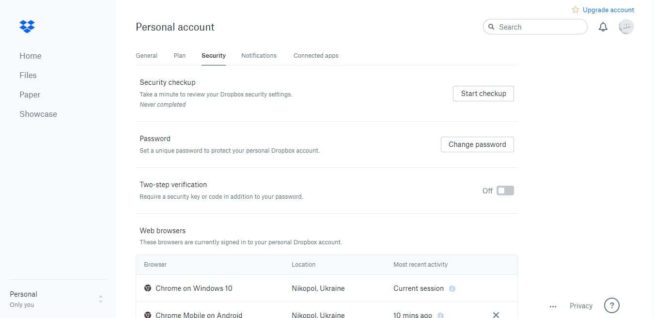
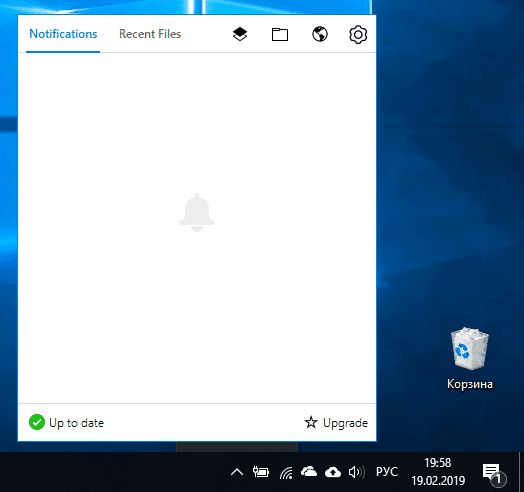
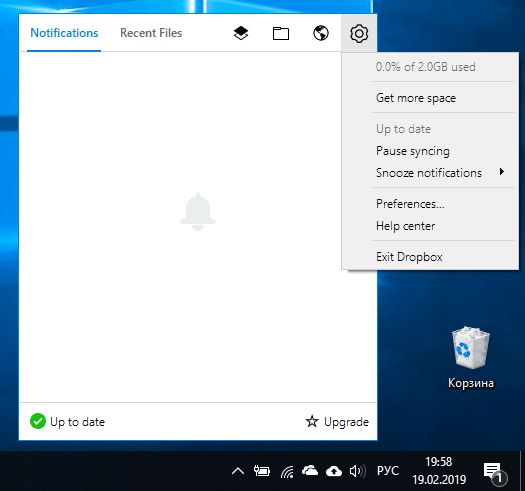
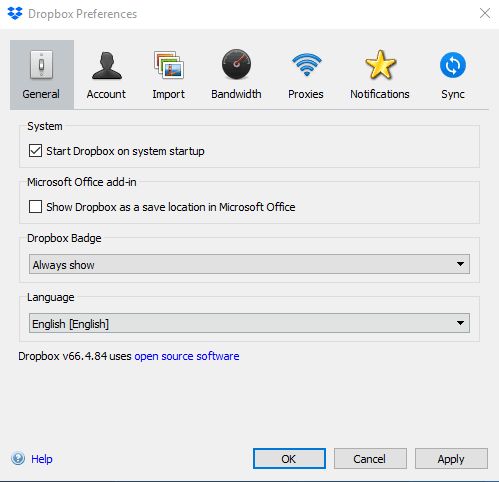
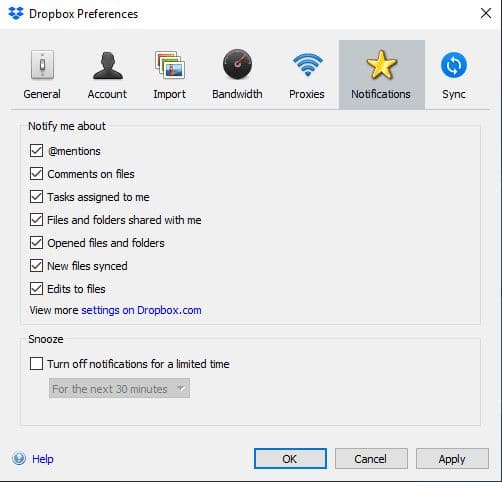
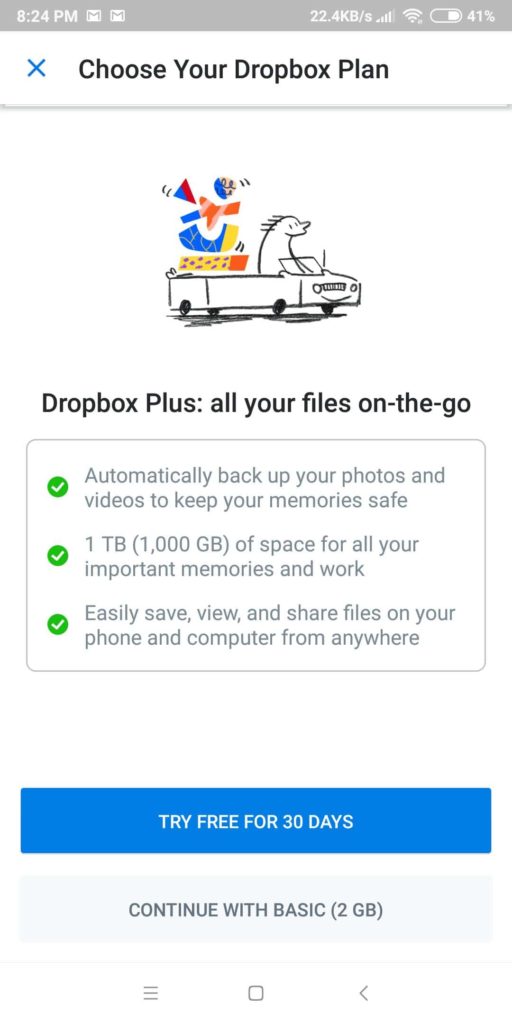
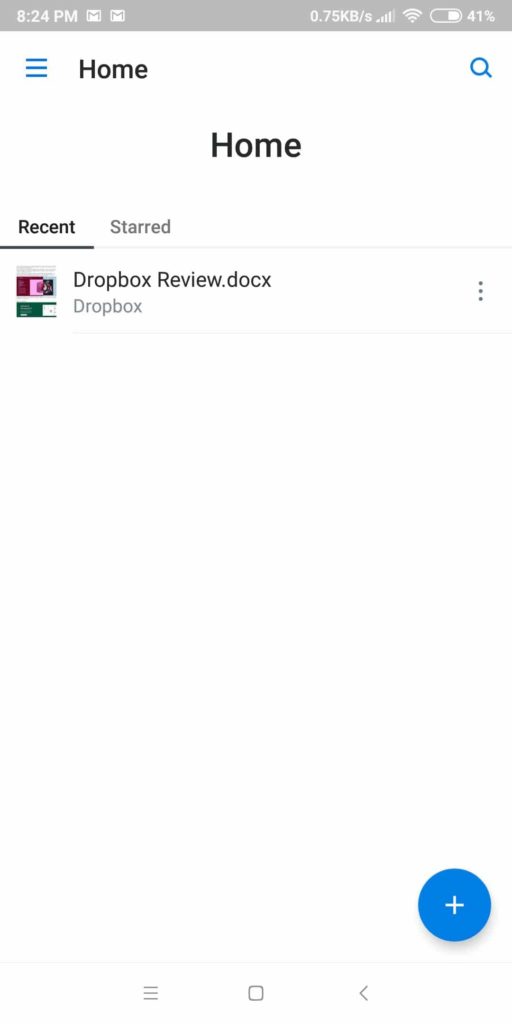
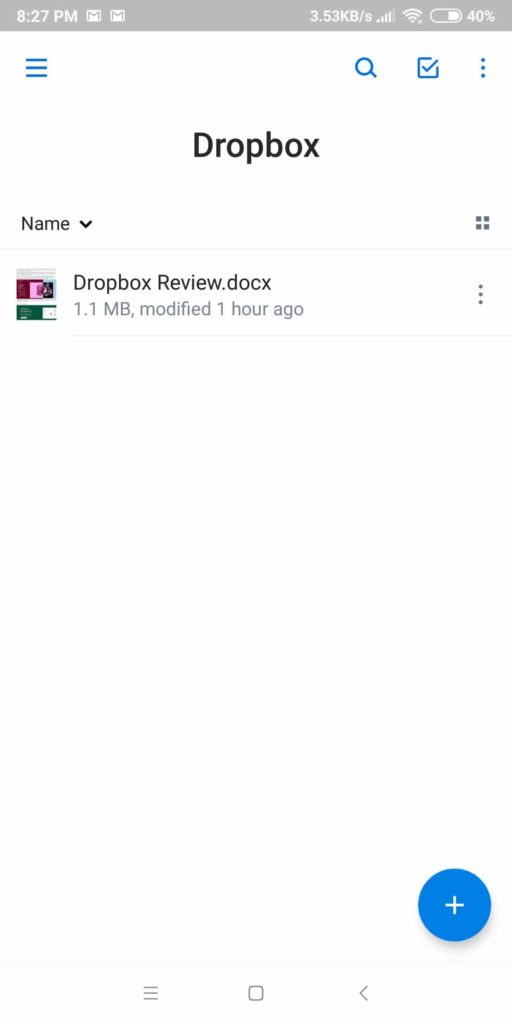
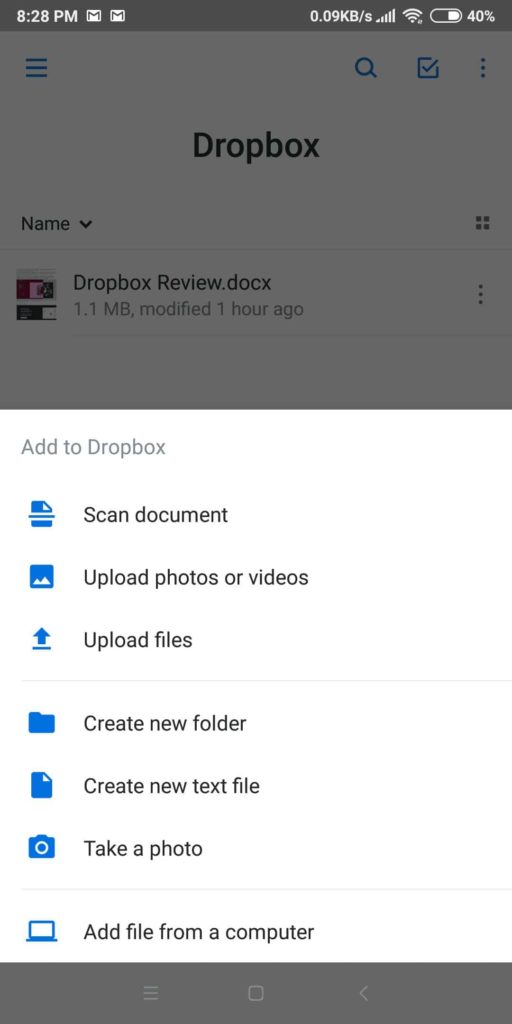
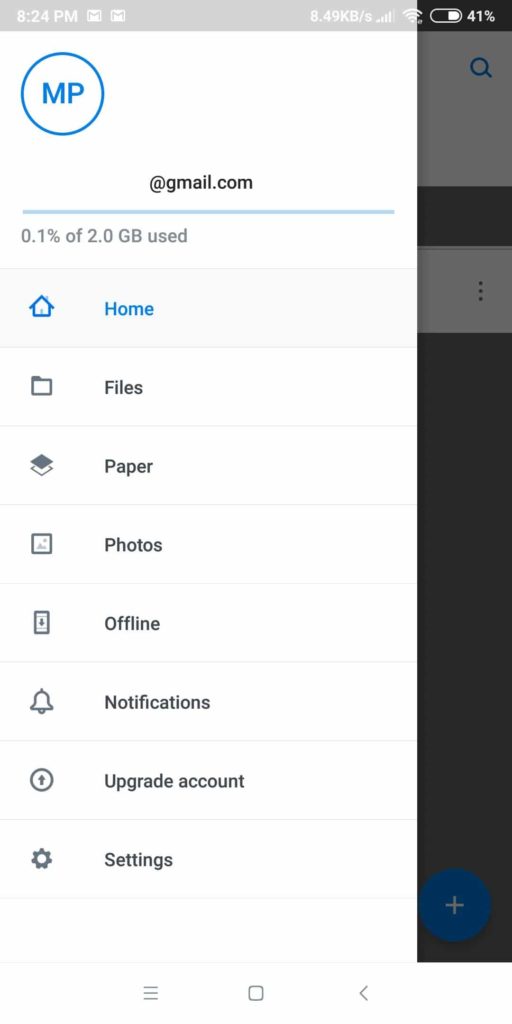
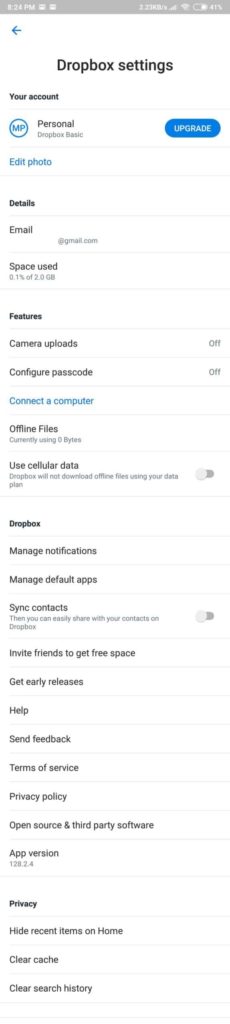

![CyberGhost VPN-recension: Funktioner, fördelar och nackdelar [year] cyberghost vpn](https://www.privateproxyguide.com/wp-content/uploads/2021/03/cyberghost-vpn-150x150.jpg)
![mSpy Recension [year] Funktioner, fördelar och nackdelar mspy](https://www.privateproxyguide.com/wp-content/uploads/2021/03/mspy-150x150.jpg)
![IDrive Backup-recension: Funktioner, för- och nackdelar [year] idrive](https://www.privateproxyguide.com/wp-content/uploads/2021/03/idrive-150x150.jpg)
![pCloud-recension – Funktioner och priser för säker lagring [year] pcloud](https://www.privateproxyguide.com/wp-content/uploads/2021/03/pcloud-150x150.jpg)
![Serpbook.com recension ([year]) - Den bästa sökordsspåraren? Serpbook Review 2020 - Why Have I Used This Over 5 Years?](https://www.privateproxyguide.com/wp-content/uploads/2017/12/serpbook-review-2018-150x150.jpg)
![NordVPN-recension: Hastighets- och säkerhetstest [year] nordvpn](https://www.privateproxyguide.com/wp-content/uploads/2021/03/nordvpn-2024-150x150.jpg)
![ExpressVPN-recension: Hastighets- och säkerhetstest [year] expressvpn](https://www.privateproxyguide.com/wp-content/uploads/2021/03/expressvpn-2024-150x150.jpg)
![PureVPN-recension: Hastighet och säkerhetstest [year] PureVPN Review 2021](https://www.privateproxyguide.com/wp-content/uploads/2018/05/purevpn-review-homepage-150x150.jpg)
![VyprVPN recension [month] [year] vyprvpn](https://www.privateproxyguide.com/wp-content/uploads/2021/03/vyprvpn-150x150.jpg)
![Ivacy VPN recension [month] [year] ivacy vpn](https://www.privateproxyguide.com/wp-content/uploads/2021/03/ivacy-vpn-150x150.jpg)
![Private Internet Access recension [month] [year] private internet access](https://www.privateproxyguide.com/wp-content/uploads/2021/03/private-internet-access-150x150.jpg)
![Dashlane recension [year] – Säker hantering av lösenord dashlane](https://www.privateproxyguide.com/wp-content/uploads/2021/03/dashlane-150x150.jpg)
![LastPass-recension [year]: Säker och pålitlig lösenordshanterare lastpass](https://www.privateproxyguide.com/wp-content/uploads/2021/03/lastpass-150x150.jpg)
![OVPN recension: Är det Sveriges bästa VPN-tjänst [year]? ovpn](https://www.privateproxyguide.com/wp-content/uploads/2021/03/ovpn-150x150.jpg)
![Surfshark VPN-recension ([year]) [hastighets- & säkerhetstest] surfshark review](https://www.privateproxyguide.com/wp-content/uploads/2021/10/homepage-150x150.jpg)